win7 IIS 部署网站后出现的问题及解决方法
错误1.Could not load file or assembly’XXXXXXXX’ or one of its dependencies.试图加载格式不正确的程。
解决方案:
异常类型System.BadImageFormatException异常消息Could not load file or assembly'Interop.zkemkeeper' or one of its dependencies. 试图加载格式不正确的程序。异常环境当我把编译好的程序托管到IIS下后,访问时出现了以下问题,服务器环境是IIS 7,操作系统 Windows 7。解决方法出现上述问题的原因是,所加载的程序集中有32位的,也有64位的,IIS 7 程序池在Windows下.Net FrameWork是64位的,要想正确使用,需要对程序池进行配置。如下图所示:
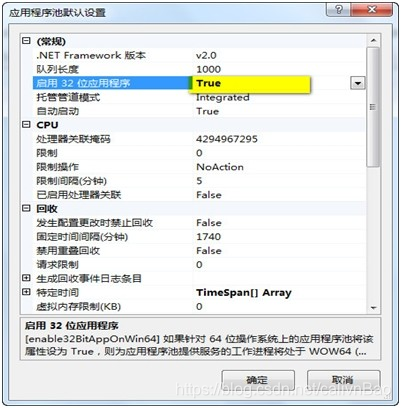
错误2. 无法识别的属性“targetFramework”。请注意属性名称区分大小写。
解决方案:
配置错误
说明: 在处理向该请求提供服务所需的配置文件时出错。请检查下面的特定错误详细信息并适当地修改配置文件。
分析器错误消息: 无法识别的属性“targetFramework”。请注意属性名称区分大小写。
源错误:

源文件:E:\NET\CRM.Web\web.config 行: 26
版本信息: Microsoft .NETFramework 版本:2.0.50727.4961; ASP.NET 版本:2.0.50727.4955
解决方法:
修改.NETFramework 版本为相应版本即可,我以前用的是2.0换成4.0的时候出现这个错误。我的win7系统
1、 打开IIs点击IIS根节点
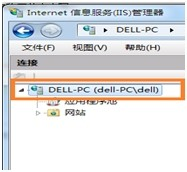
2、 看右边的“操作”-》点击“更改.NET Framework 版本”
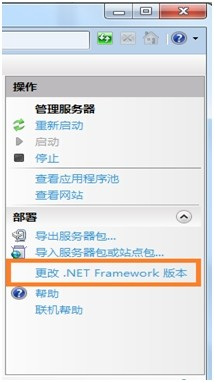
3、选择相应的版本,我这里应该选择v4.0.30319,点击确定
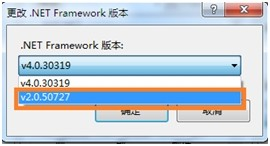
4、 点击IIS的应用程序池

5、 在右边“操作”栏里选择“应用程序默认设置…”
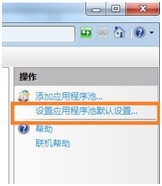
6、 把“.NET Framework 版本”设置为v4.0,点击“确定”即可。
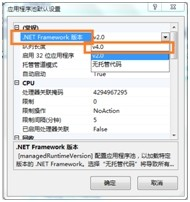
7、设置需要的版本为允许允许,不然会出现如下错误:

设置方法:
(1) 打开ISAPI和CGI限制
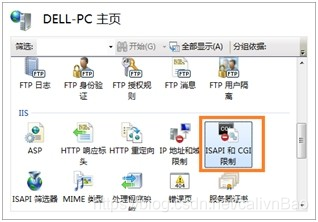
(2) 找到你需要但被设为不允许运行的版本
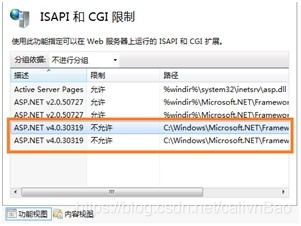
(3)把需要运行的版本设置为“允许”,即可
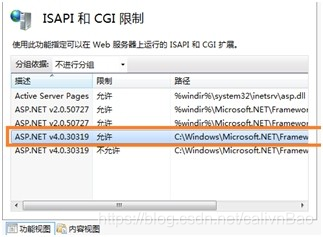
错误3. HTTP Error 500.21 - Internal Server Error
Handler"WebServiceHandlerFactory-Integrated" has a bad module"ManagedPipelineHandler" in its module list.
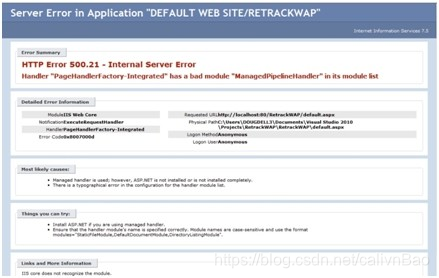
原因:在安装Framework v4.0之后,再启用IIS,导致Framework没有完全安装
解决:开始->所有程序->附件->鼠标右键点击“命令提示符”->以管理员身份运行->%windir%\Microsoft.NET\Framework\v4.0.30319\aspnet_regiis.exe-i





 本文解决Win7环境下IIS部署网站时遇到的3个常见问题:加载格式不正确的程序集、配置文件中无法识别的属性'targetFramework'、HTTP 500.21错误。通过调整程序池配置、修改.NET Framework版本和重新注册ASP.NET来解决问题。
本文解决Win7环境下IIS部署网站时遇到的3个常见问题:加载格式不正确的程序集、配置文件中无法识别的属性'targetFramework'、HTTP 500.21错误。通过调整程序池配置、修改.NET Framework版本和重新注册ASP.NET来解决问题。
















 2万+
2万+

 被折叠的 条评论
为什么被折叠?
被折叠的 条评论
为什么被折叠?








